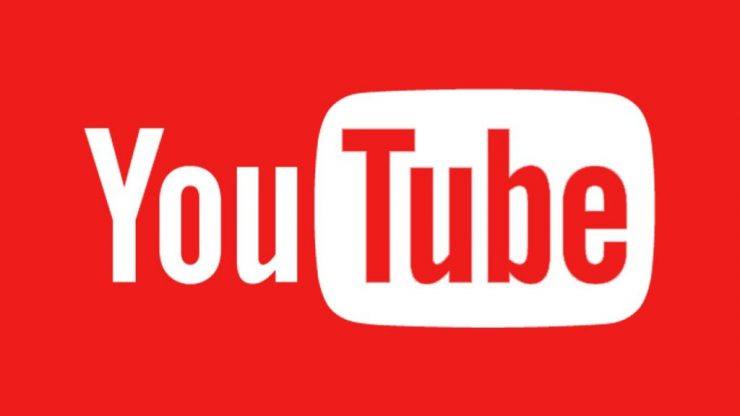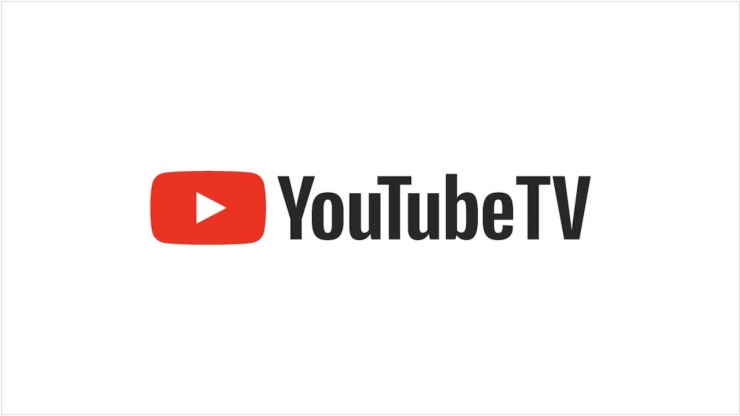Споделяйте YouTube офлайн видеоклипове от Android на компютър
Съдържание:
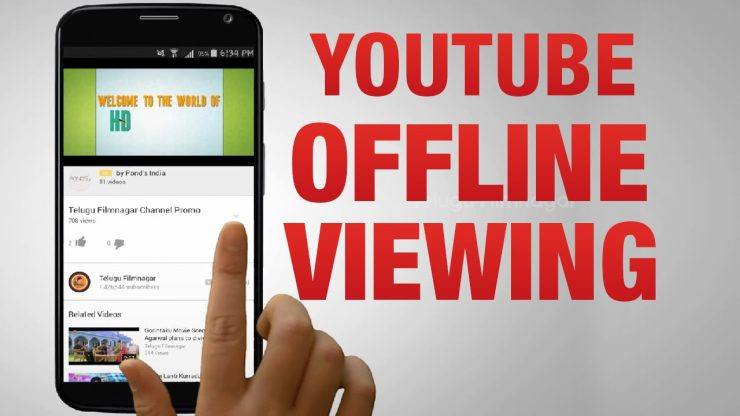
Търсите някакъв метод за прехвърляне на записани офлайн видеоклипове в YouTube на вашия компютър или лаптоп? След това се пригответе да знаете един прост метод, за да свършите работата си.
Функцията Офлайн ви помага да изтеглите изапазете видеоклиповете в приложението си YouTube, което можете да гледате по всяко време без връзка с интернет. Проблемът с споделянето на тези запазени видеоклипове в YouTube е, че той не записва видеоклипа от една част, а създава поредица от файлове, наречени EXO, които се обединяват само когато се възпроизвеждат в приложението YouTube. Следователно е трудно да възпроизвеждате видеоклипове на друго устройство. Но днес ще ви кажа един прост, но ефективен трик, за да споделите вашите видеоклипове в YouTube и да възпроизвеждате успешно на вашия компютър.
↑ Споделете офлайн записаните видеоклипове в YouTube на компютър
Тъй като няма един файл, следователно виене може директно да премести файла от Android на компютър и да стартира видеоклиповете в офлайн режим. Но има App от Google Inc., който може да изпраща офлайн видеоклипове от едно устройство на друго.
↑ Етап 1.
Изтегли YouTube Go от Google Play Store на вашето устройство.
↑ Стъпка 2.
Отворете приложението, регистрирайте се в него и потърсете любимите си видеоклипове.
↑ Стъпка 3.
Можете да възпроизвеждате видеоклиповете онлайн или да ги запазвате офлайн. (Налични са две качества Основно и Стандартно)
↑ Стъпка 4.
Сега под Запазено раздел, ще видите Опции за изпращане и получаване.

YouTube Go Изпратете офлайн запазени видеоклипове
↑ Стъпка 6.
Сега на компютъра си изтеглете емулатор на Android, а именно. MEmu емулатор / Nox-Player / Bluestacks
- Изтеглете Emulator .exe на вашия компютър с Windows.
- Инсталирайте файла, ще отнеме няколко минути, за да заредите емулатора на вашия компютър след първата инсталация.
- Потърсете Google Play Store там и го отворете, завършете настройката на вашия акаунт в Google и инсталирайте приложението YouTube Go на вашия емулатор.
↑ Стъпка 7.
Сега на телефона си в приложението YouTube Go изберете видеоклипа и натиснете бутона Изпрати.
↑ Стъпка 8.
Тук в приложението YouTube Go на вашия емулатор на Android щракнете върху получаване. Вашето устройство ще сканира за друго устройство и след това Готово.
Забележка и заключение: Надявам се публикацията да е била полезна. Направете коментар по-долу за някаква помощ или подкрепа, ако е необходимо. Наздраве!
Трикове
Трикове